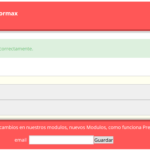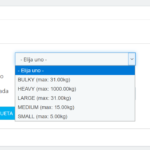This post is also available in: English (Inglés)
Bienvenidos al manual de nuestra App para integrar con Shopify multitud de proveedores de DropShipping. Esta app automatiza la creación de productos con tallas o sin ellas facilitados por los proveedores dentro de Shopify.
Para acceder a la App ha de acceder desde el menu de Shopify:
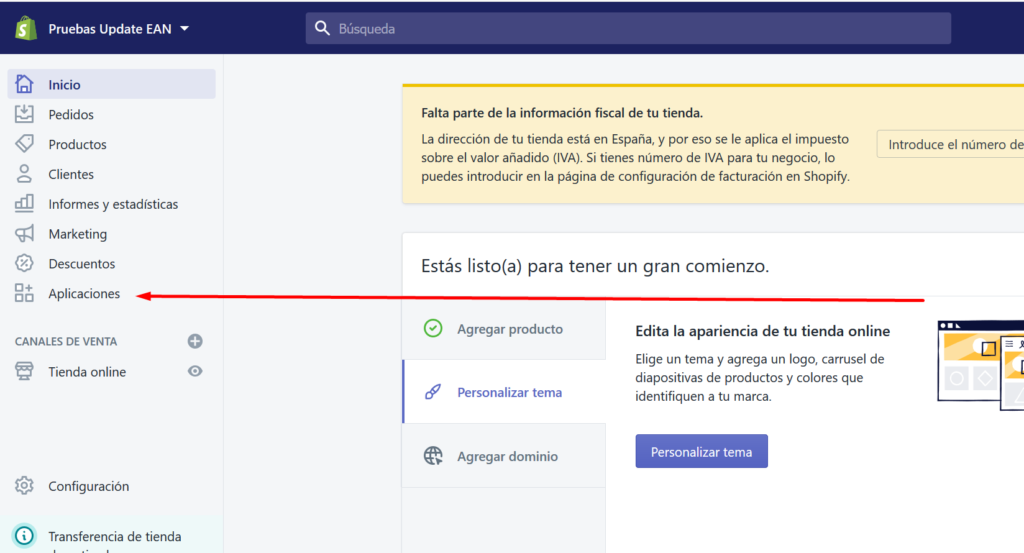
Una vez que hace click en la opción de Aplicaciones ha de seleccionar la App que le hemos instalado.
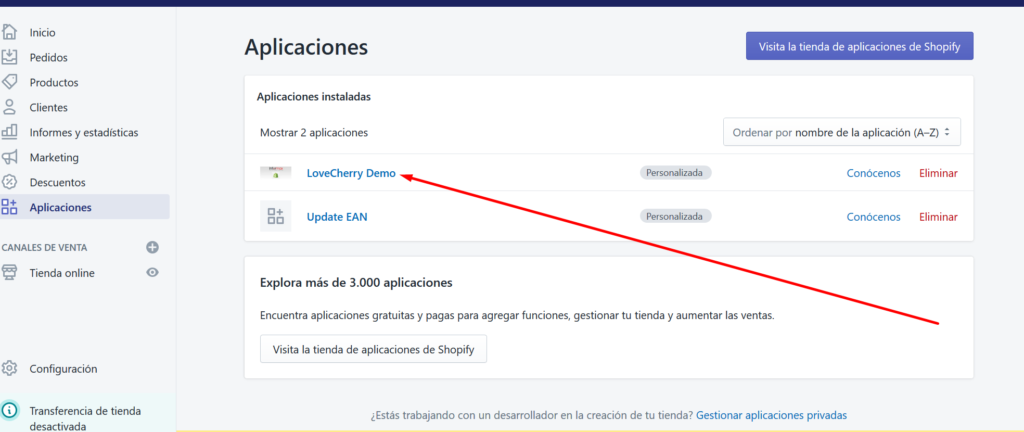
Una vez que esta en esa pantalla ha de acceder desde el nombre del Proveedor.
- Selección de idioma de la aplicación
- Configuración
Selección de Idioma de la App:
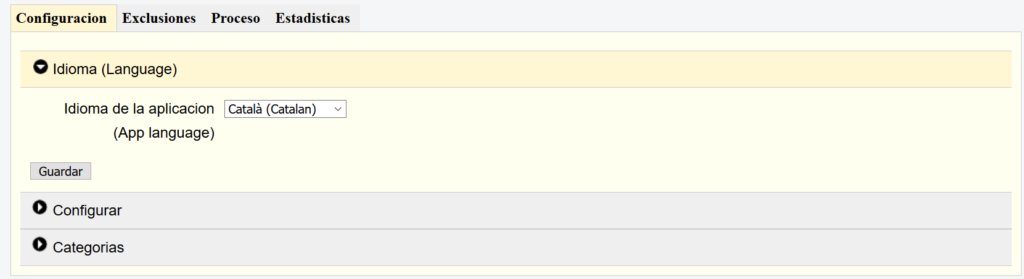
Configuración:
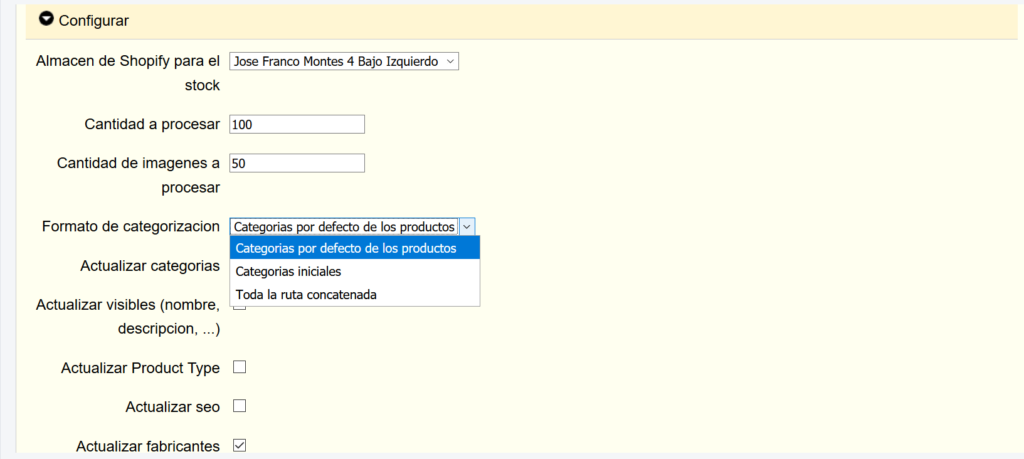
Nuestra app tiene varias pantallas de configuración empezamos por la primera parte.
El Almacen de Shopify, es donde nuestra app añadira el stock de los productos, es la situación del almacen
Cantidad a procesar e imagenes: Esta opción no se deberia cambiar y deberia dejarse en esas cifras ya que son los productos que se procesa de cada vez y las imagenes que se procesan de cada vez. Hay que tener en cuenta que Shopify en las versiones básicas solo permite actualizar dos productos por segundo. Con lo cual no se puede agilizar mucho más ese proceso.
Formato de Categorización: Esto equivale en Shopify con el Product Type, depende de la organización del fichero del mayorista leemos la primera categoria, la categoria por defecto que es la más cercana al producto o se concatena.
Ejemplo de Categorias:
Hombre ——————–> Zapatos ————————> Producto
Categoria Inicial————>Categoria por defecto ———-> Producto
Si escojemos categoria Inicial sera Hombre, si es la por defecto sera Zapatos. Y si la concatenamos sera Hombre Zapatos.
Estas son las tres formas de categorización para Shopify.
Actualizar Categorias: Según las categorias que tenga el mayorista si esta opción esta marcada vuelve a reasignar todos los productos a las colecciones orginales en Shopify. Si usted quieree una organización especial ha de desmarcarla y hacer su colección y se respetara sin problema.
Actualizar Visibles: Si esta marcada esta opción lo que hace es volver a poner los textos originales que envia el mayorista. Si usted quiere cambiarlos ha de desmarcarlos. El nombre, las descripciones se cambian de forma continua, si quiere las suyas desmarque esta opción.
Actualizar Product Type: Si esta opción esta marcada se vuelve a poner el product Type original si usted lo ha cambiado ha de desmarcarlo para que no se vuelva a poner el original.
Actualizar el SEO: La app aplica un SEO sencillo y si esta marcado se sigue aplicando nuestra plantilla al actualizar el producto. Si quiere poner el SEO ha de demarcar esta opción.
Actualizar Fabricantes: Si esta opción esta marcada, la app vuelve a selecccionar el fabricante que nos manda nuestro Proveedor.
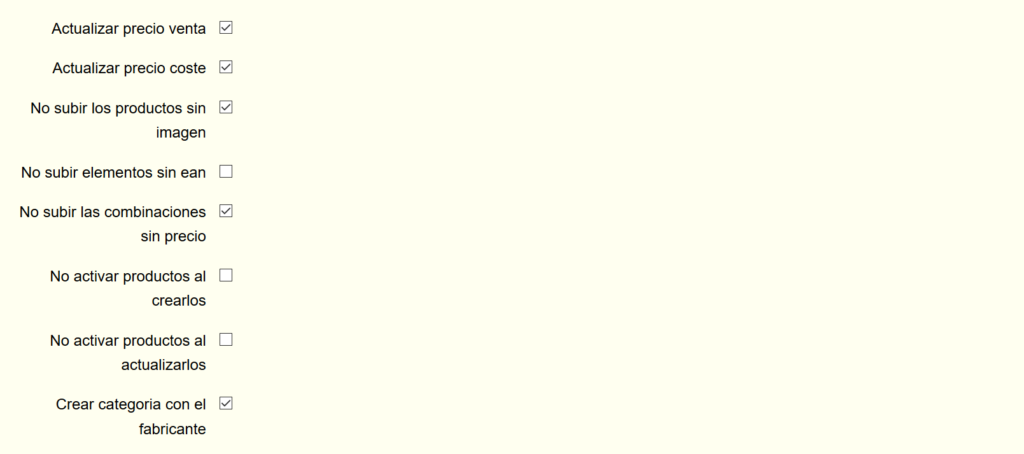
Actualizar precio venta: Si desmarca esta opción no modificaremos el precio de venta, tenemos un sistema muy complejo de precios, se lo mostramos en este enlace.
Actualizar precio coste: Con esta opción vamos actualizando el coste desde el mayoristas. Lo puede desmarcar y actualizarlo usted a mano o con otra app.
No subir elementos sin EAN: Si el mayorista no envia el EAN en algunos porductos los ignoramos.
No subir las combinaicones sin precio: Hay veces que mayorista envian tallas de más, sin stock o sin precios, con este check ignoramos las que sean incorrectas.
No activar los productos al crearlos: Nuestra app permite activar los productos al crearse. Si quieres aplicar un buen SEO, esta opción no es aconsejable, deja que se cree el producto y despues lo activas en los canales a mano.
No activar productos al actualizar: Un ejemplo has desmarcados canales de ventas en tus productos, si esto marcado cuando la app vuelva a aactualizar el producto los activara de nuevo. Si quieres desactivar productos esta opción deberia estar desactivada.
Crear categorias con el fabricante: Con esta opción nos permite crear una colección con el fabricante, muy util para cambios masivos.

Al desactivar el producto eliminarlo: Un producto se pude desactivar por varios motivos, el proveedor deja de tenelo con lo que deja de enviarlo en el fichero. Otra opción, es que en la zona de Exclusiones usted marque alguna regla que haga que ese producto ya no este disponible. La app lo borraria de forma automática. Esta opción es delicada ya que no es muy beneficiosa para el SEO, ya que puedes tener un producto posicionado y al borrarlo dejaria de existir.
Notas Importantes:
- Los productos se crearan tal como los envia el proveedor, ustedes no pueden modificar la estructura de los productos.
- Un producto simple no se puede transforman en un producto con combinaciones.
- Si usted quiere crear los productos de forma manual, esta app no es para usted, tenemos otra solución para que ustedes creen los productos y nosotros actualicemos el stock por referencia. Preguntenos en nuestro sistemas de soporte.